你是否想了解在万彩录屏大师中怎样进行录屏?下面就是在万彩录屏大师中进行录屏的三种方法,赶紧来看一下吧。
具体操作步骤如下:
方式一:1.在软件起始页面单击“开始录制桌面”
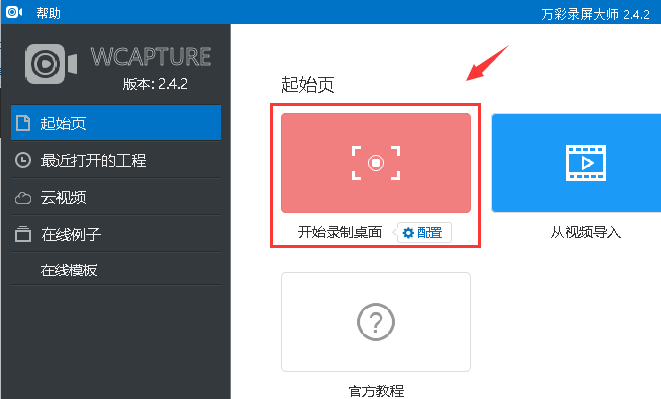
【▲图1】
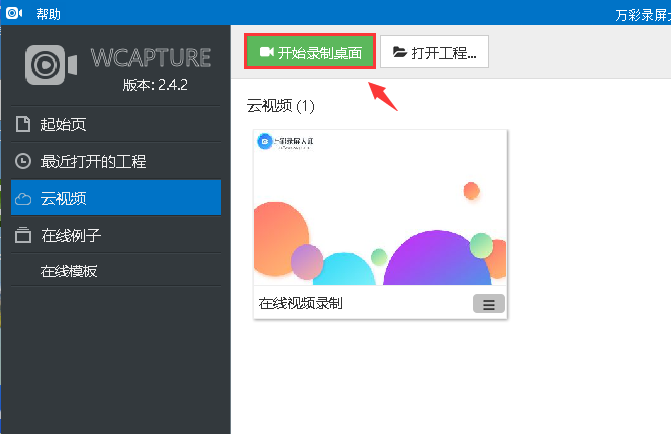
【▲图2】
或者在软件编辑界面单击“录屏”
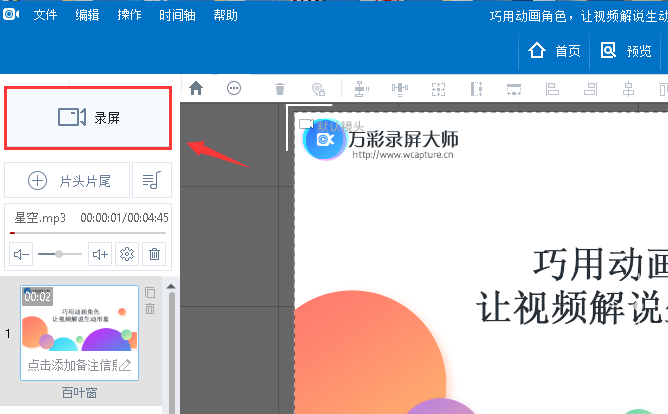
【▲图3】
弹出录制控制窗口,进入录制界面
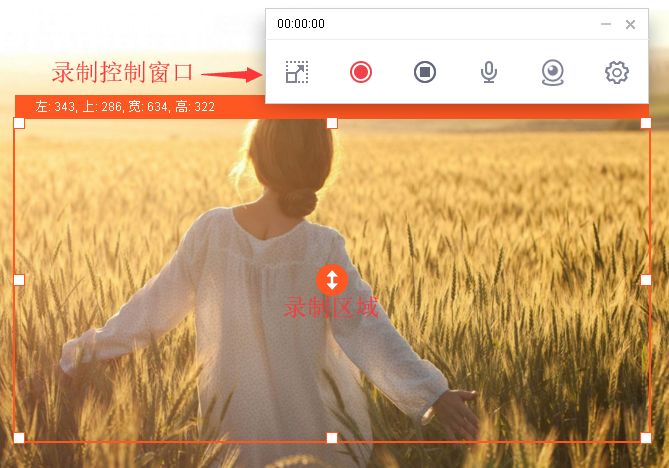
【▲图4】
2.自定义录制区域,
麦克风/扬声器声音,
鼠标形状,
和录制视频画质(超清/高清/标清)。
3.点击“开始/暂停”按钮开始/暂停录制,“结束”按钮结束录制。
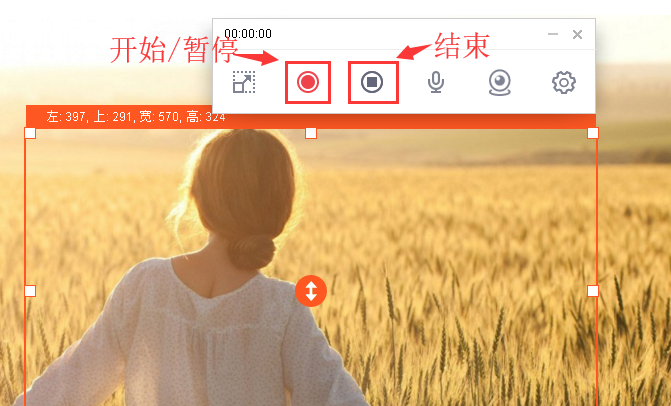
【▲图5】
方法二:1.在软件起始页点击“三分屏录制”,进入三分屏录制初始界面(这个界面也是三分屏录制的录制区域)
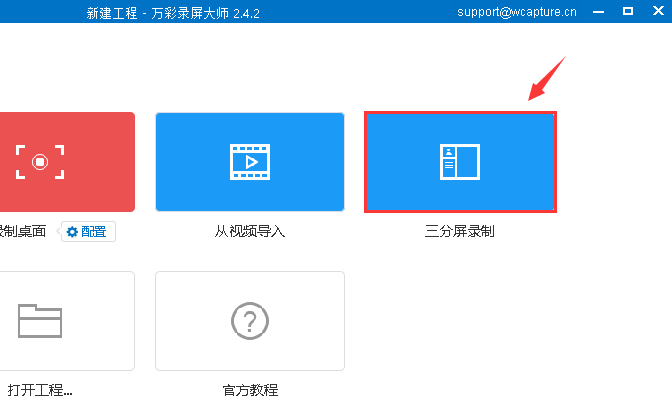
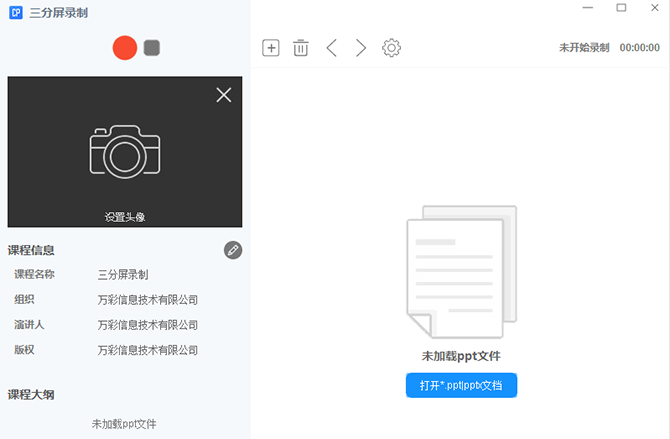
2.点击“打开PPT/PPTX文档”按钮,选择一个PPT,点击“打开”
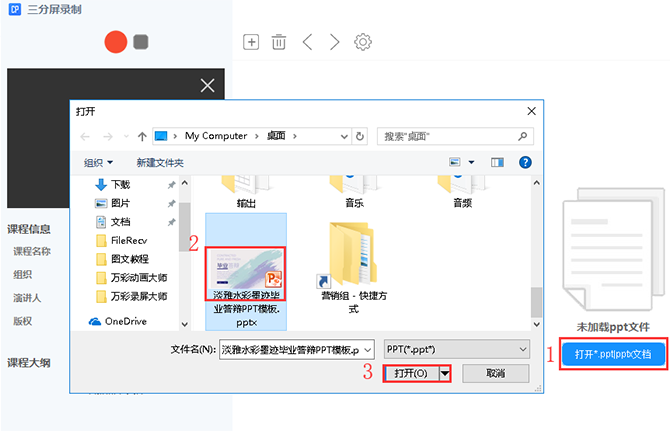
或者点击界面上面的“+”图标,选择一个PPT,点击“打开”
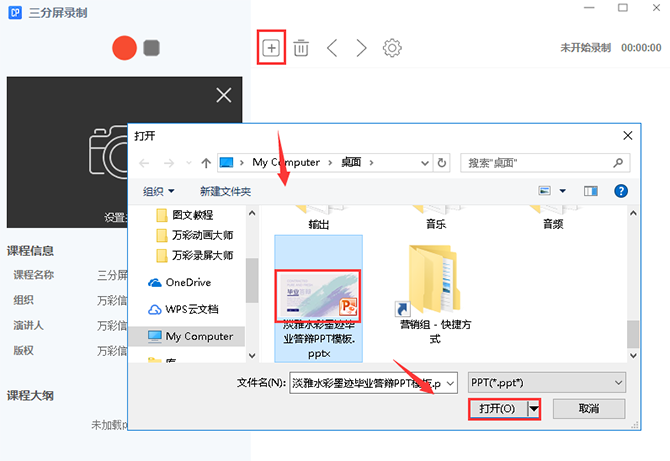
3.点击“设置头像”,选择一张图片,点击“打开”,自定义头像
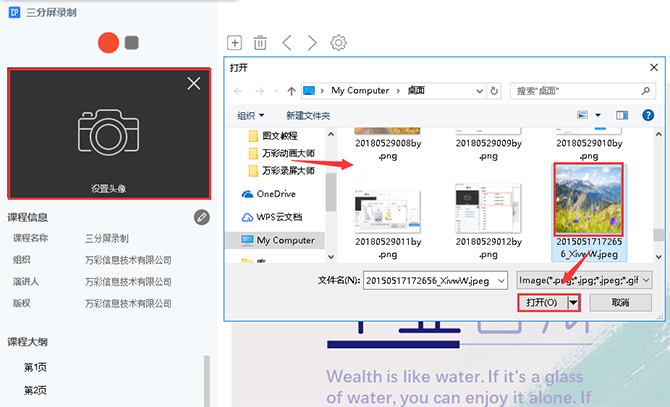
4.点击界面左侧的编辑“图标”,在弹出窗口中,按照相关文字提示编辑PPT课程相关信息
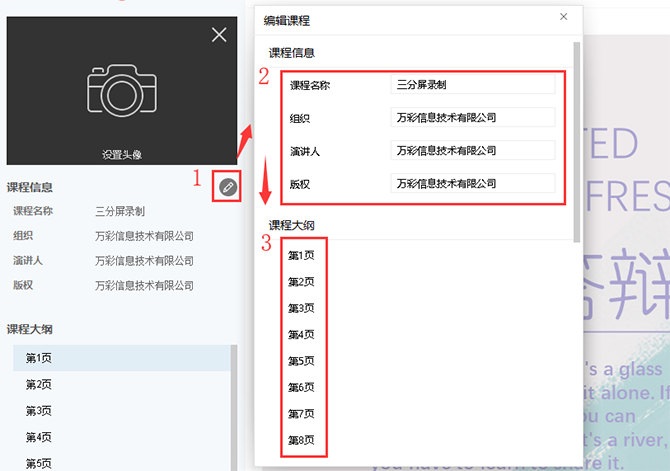
5.自定义麦克风是否消音和鼠标形状
6.点击“开始”,然后通过点击“上一页”或“下一页”图标放映PPT,开始录制
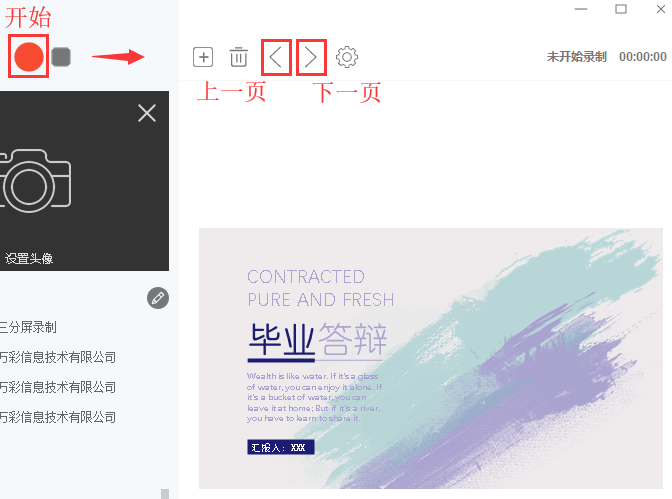
7.点击“结束”,结束录制
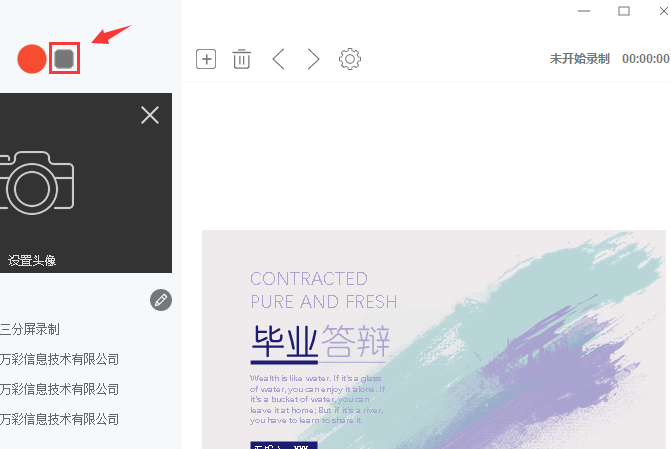
方法三:1. 在软件起始页单击“从视频导入”,选择视频,点击“打开”
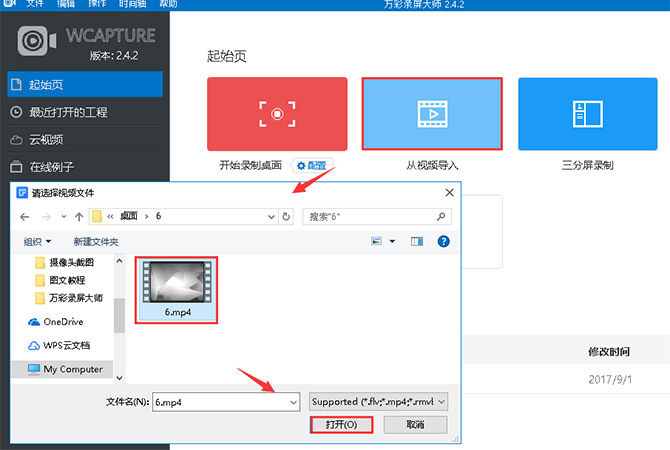
2.然后进入编辑界面后,你可以开始编辑视频,你也可以点击“录屏”,录制新的视频
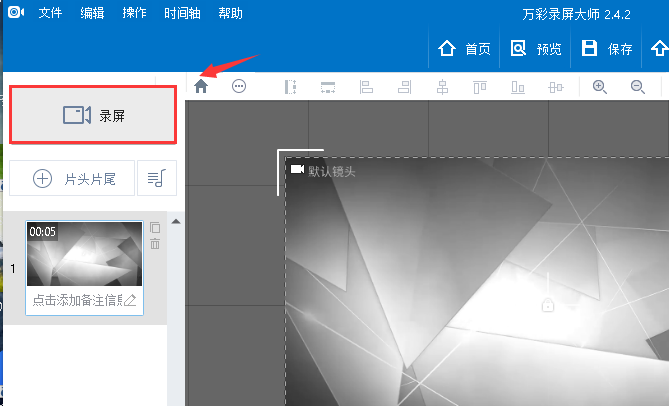
以上就是在万彩录屏大师中进行录屏的三种方法,希望大家喜欢。
 天极下载
天极下载































































 腾讯电脑管家
腾讯电脑管家
 火绒安全软件
火绒安全软件
 微信电脑版
微信电脑版
 向日葵远程控制软件
向日葵远程控制软件
 微信最新版
微信最新版
 桌面百度
桌面百度
 CF活动助手
CF活动助手
